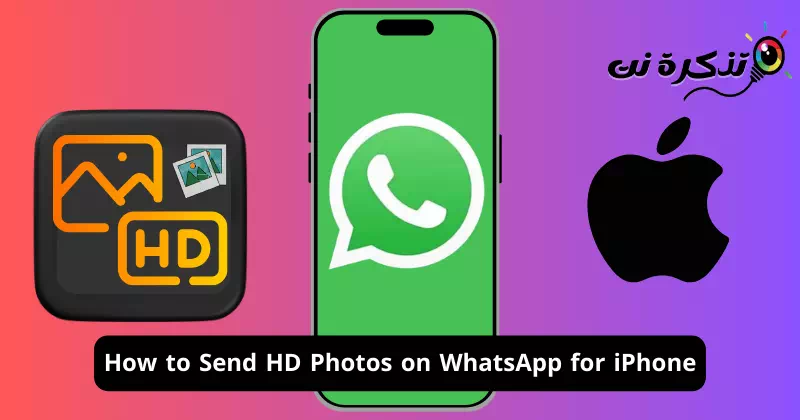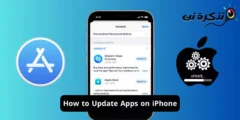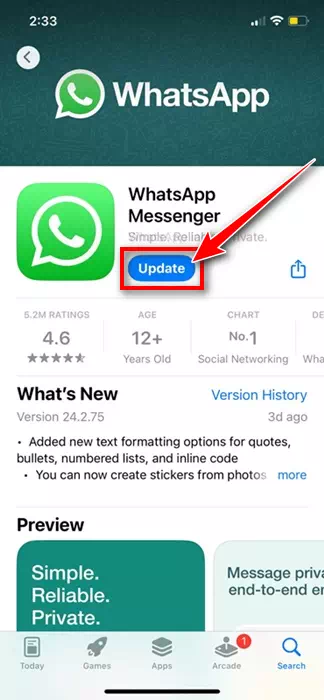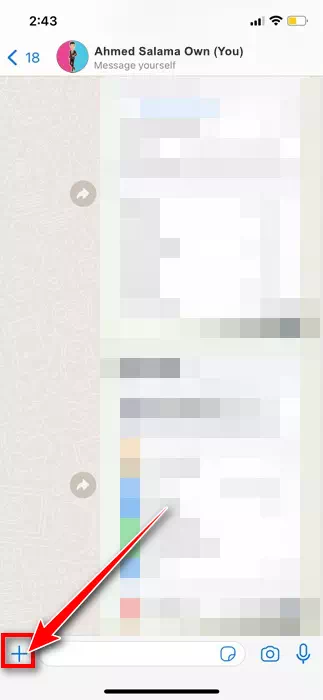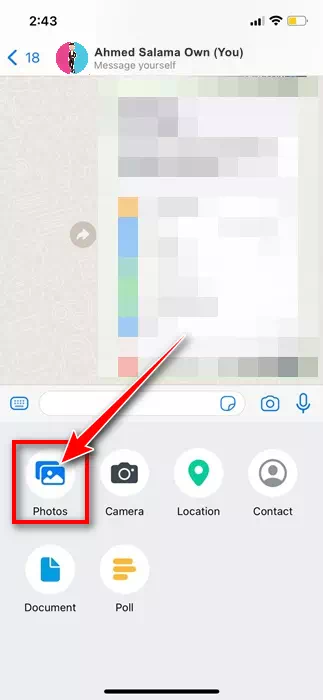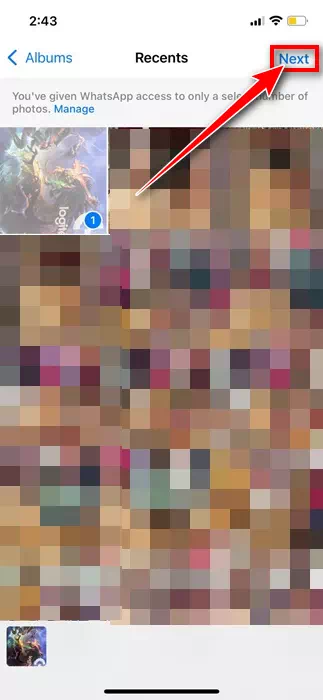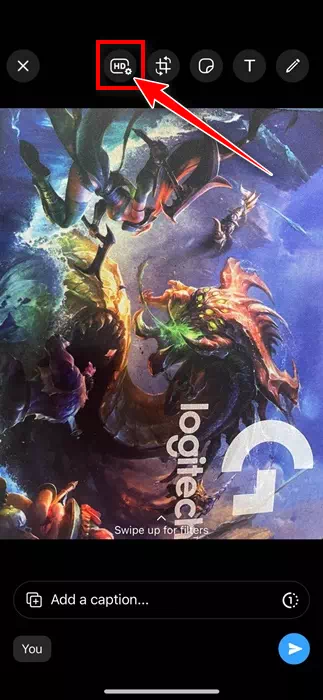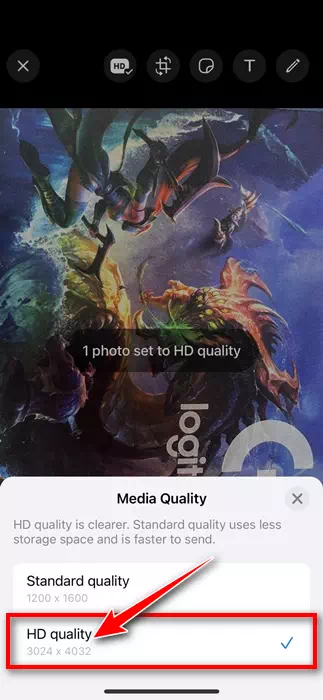Kao što svi znamo, iPhone je jedan od najboljih pametnih telefona za snimanje fotografija i videa. Zbog sjajne konfiguracije fotoaparata često snimimo više fotografija nego što nam je potrebno.
Zatim tražimo načine da te slike prenesemo na druge uređaje ili ih pošaljemo drugim korisnicima. Najbolji i najlakši način za slanje fotografija nekom drugom je putem WhatsAppa. U WhatsAppu morate otvoriti chat osobe kojoj želite poslati fotografije, odabrati fotografije, a zatim kliknuti gumb “Pošalji”.
Proces ovdje završava; Drugi korisnik treba otvoriti WhatsApp i pogledati fotografije. Ako je na njihovom WhatsApp računu omogućeno automatsko preuzimanje, slike će se preuzeti na njihov telefon. Iako se postupak čini jednostavnim, s njim postoje neki problemi.
Prvo, slika koju šaljete putem WhatsAppa komprimira se kako bi se smanjila veličina datoteke. Kompresija smanjuje kvalitetu vaših slika. To znači da će osobe kojima ste poslali fotografije dobiti komprimiranu verziju i ona neće biti u izvornoj kvaliteti.
Kako poslati fotografije visoke rezolucije na WhatsApp za iPhone?
Kako bi riješio probleme s kompresijom slike, WhatsApp je prije nekoliko mjeseci objavio ažuriranje koje se bavi ograničenjima dijeljenja medija niske kvalitete. WhatsApp za iPhone ima opciju “HD kvaliteta” koja korisnicima omogućuje slanje fotografija i videa u visokoj kvaliteti.
Važno je napomenuti da HD kvaliteta u WhatsApp-u omogućuje dijeljenje fotografija i videozapisa u višoj rezoluciji, ali još uvijek se primjenjuje određena kompresija.
Nova HD kvaliteta na WhatsApp-u za iPhone ekvivalentna je razlučivosti od 3024 x 4032, što je bolje od prethodne maksimalne rezolucije slike od 920 x 1280. Videozapisi se šalju u razlučivosti od 1280 x 718 umjesto 848 x 476.
Pošaljite fotografije na WhatsApp za iPhone bez gubitka kvalitete
Sada kada znate što su HD fotografije i videozapisi na WhatsAppu i čemu služi, možda bi vas zanimalo slanje visokokvalitetnih fotografija i videozapisa na WhatsAppu za iPhone. Evo kako slati fotografije visoke kvalitete putem WhatsAppa na iPhoneu.
- Prije nego što počnete, otvorite Apple App Store i ažurirajte aplikaciju WhatsApp za iPhone.
Ažurirajte aplikaciju WhatsApp - Kada se aplikacija ažurira, pokrenite je.
- Sada odaberite chat na koji želite slati HD slike.
- Nakon toga pritisnite gumb (+) u polju za razgovor.
Pritisnite tipku + - Na popisu koji se pojavi odaberite Slike.
Odaberite fotografije - Sada odaberite fotografije koje želite poslati u chatu. Nakon odabira pritisnite gumb Dalje.
Kliknite gumb Sljedeće - Na vrhu ćete vidjeti gumb HD. kliknite na gumb HD.
Visoka rezolucija - Zatim, u upitu Kvaliteta slike odaberite HD kvalitetu i pritisnite gumb Pošalji.
HD kvaliteta
To je to! Ovo će poslati slike visoke rezolucije u vaš WhatsApp chat. Slike postavljene na HD kvalitetu imat će HD oznaku.
Kako spremiti WhatsApp HD slike?
Iako je slanje WhatsApp HD fotografija vrlo jednostavno na iPhoneu, što ako vaš prijatelj s vama podijeli HD fotografije, a fotografija se ne pojavi u aplikaciji Photos ili Camera Roll?
Zapravo, slike visoke rezolucije poslane putem WhatsAppa ne slijede WhatsAppova pravila za automatsko preuzimanje medija. Stoga morate ručno spremiti slike visoke rezolucije na svoj telefon.
Za spremanje slika visoke rezolucije na WhatsApp za iPhone, otvorite slike koje ste primili i dodirnite gumb za dijeljenje. U izborniku Dijeli dodirnite Spremi.
Dakle, ovaj vodič govori o slanju HD fotografija i videa na WhatsApp za iPhone. Ako ne možete koristiti značajku ili vam je potrebna dodatna pomoć, javite nam u komentarima ispod.